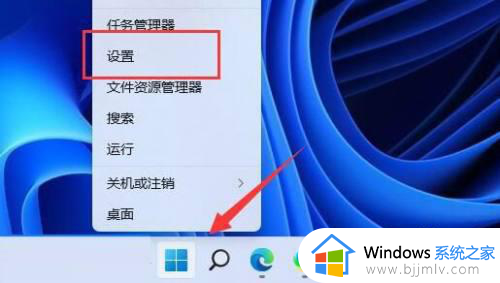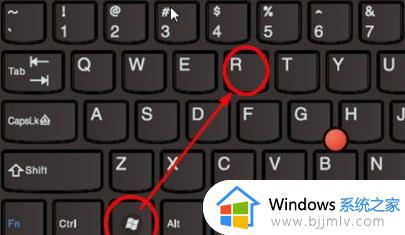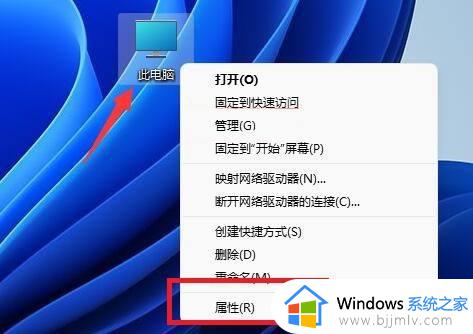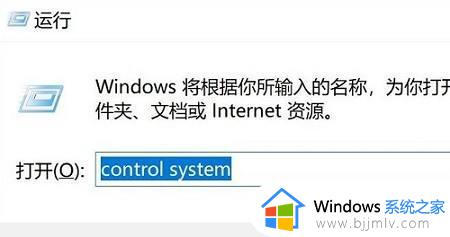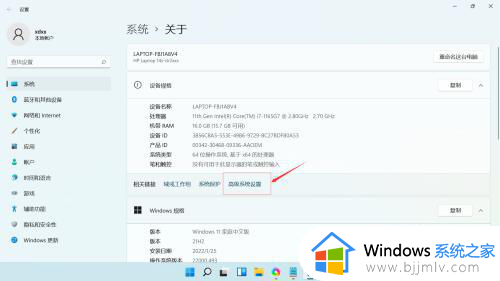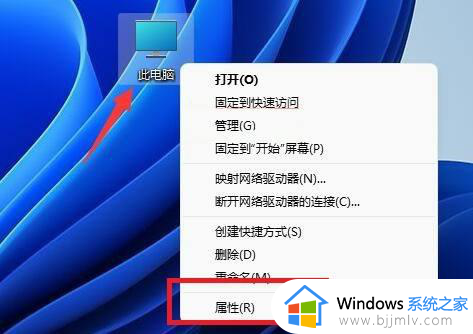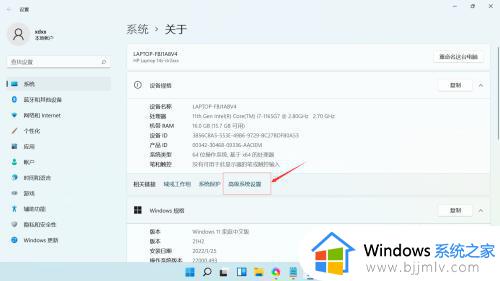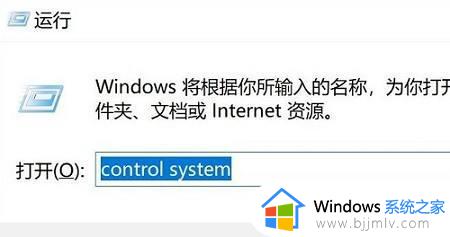windows11环境变量在哪里 win11环境变量怎么设置
更新时间:2024-03-21 15:13:30作者:jkai
在win11操作系统中,环境变量是一个重要的概念,它影响着小伙伴们的计算机上运行的程序的行为。正确设置环境变量可以帮助小伙伴们优化系统配置,确保程序能够正常运行,那么windows11环境变量在哪里呢?接下来小编就带着大家一起来看看win11环境变量怎么设置,快来学习一下吧。
方法如下:
1、系统设置
在“我的电脑”右键“属性”,打开系统设置页面

2、系统属性
点击“高级系统设置”,弹出系统属性窗口
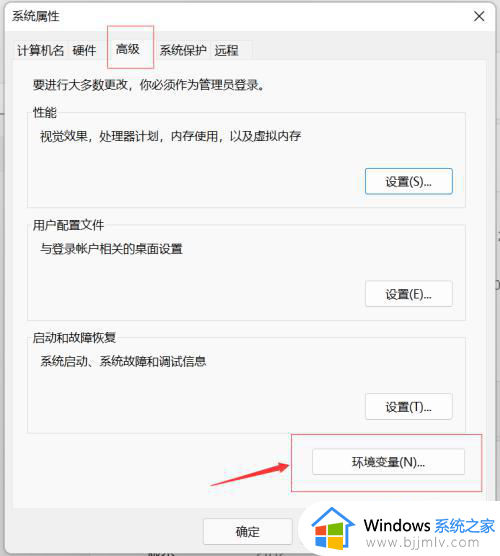
3、环境变量
点击“高级”选项卡,点击“环境变量”按钮进入环境变量设置页面
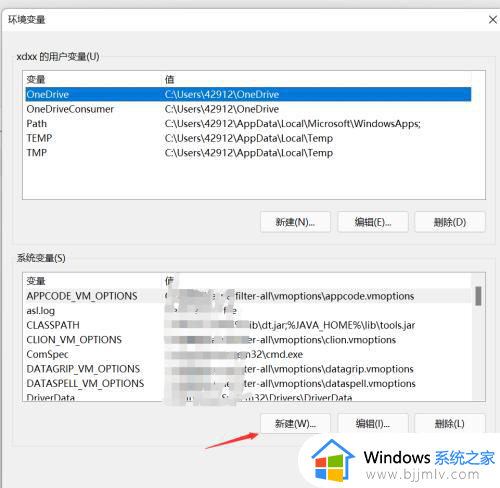
4、在打开的环境变量窗口中,可以根据需求进行相关设置。
以上全部内容就是小编带给大家的win11环境变量设置方法详细内容分享啦,不知道怎么操作的小伙伴,就快点跟着小编一起来看看吧。